Windows系统
1.安装python
1.1 下载Python安装包
- 打开官方网站:https://www.python.org/downloads/
- 点击”Download Python 3.12.0″黄色按钮(数字可能会更新)
- 会自动下载适合你电脑的安装包(xxx.exe文件)
1.2 安装步骤
- 双击下载的安装包
- ⚠️重大:在安装界面勾选”Add Python.exe to PATH”
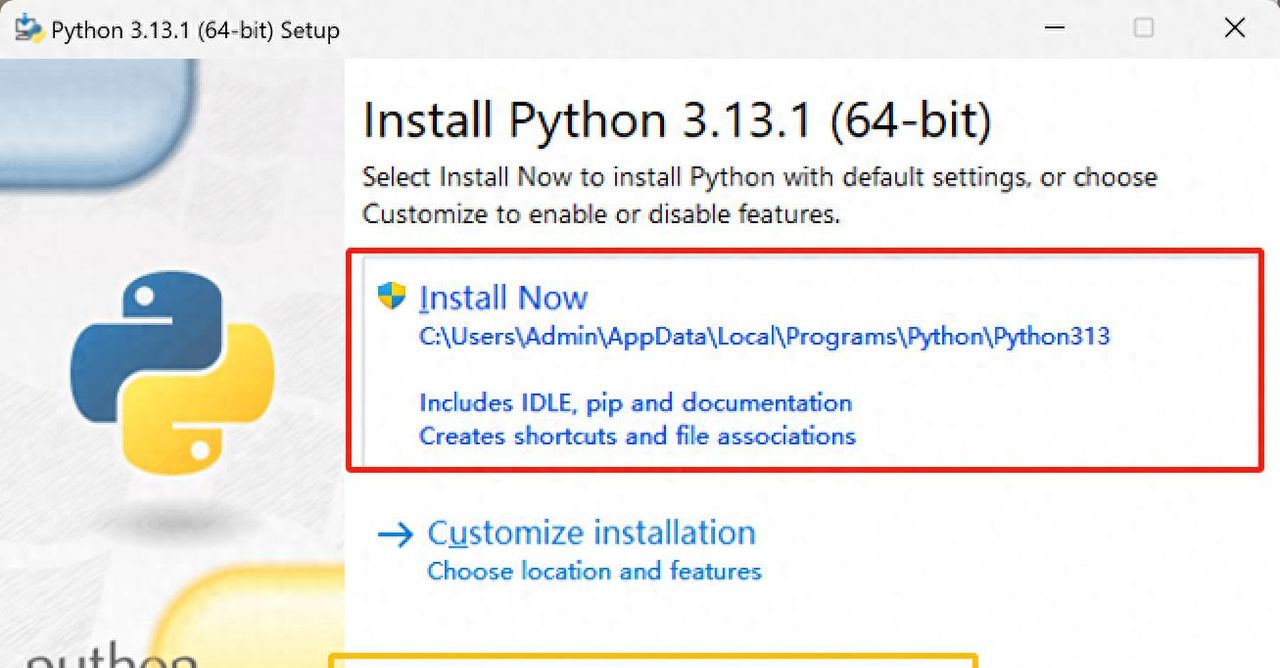
⚠️ 如果忘记勾选 Add Python.exe to PATH,请按以下步骤手动添加:
1. 打开 "系统属性"(按 Win+R,输入 sysdm.cpl 回车)。
2. 点击 "高级" 标签 > 环境变量。
3. 在 "系统变量" 中找到 Path,点击 "编辑"。
4. 添加 Python 的安装路径,例如 C:Users<用户名>AppDataLocalProgramsPythonPython310。
5. 保存设置并重新启动命令行。- 点击”Install Now”(推荐)或”Customize installation”
- 等待安装完成
- 看到”Setup was successful”就代表安装成功了
1.3 检查环境变量
- 按Win+R,输入”sysdm.cpl”,回车
- 点击”高级”标签
- 点击”环境变量”
- 在”系统变量”中找到”Path”
- 检查是否包含Python的安装路径(一般是C:Users用户名AppDataLocalProgramsPythonPython3x)
2.安装pycharm
1.1打开官网下载社区版
下载 PyCharm:JetBrains 出品的用于数据科学和 Web 开发的 Python IDE
一般来说使用community版本就够了,除非你需要用 Python 进行 Django等Web开发时才需要用到专业版。
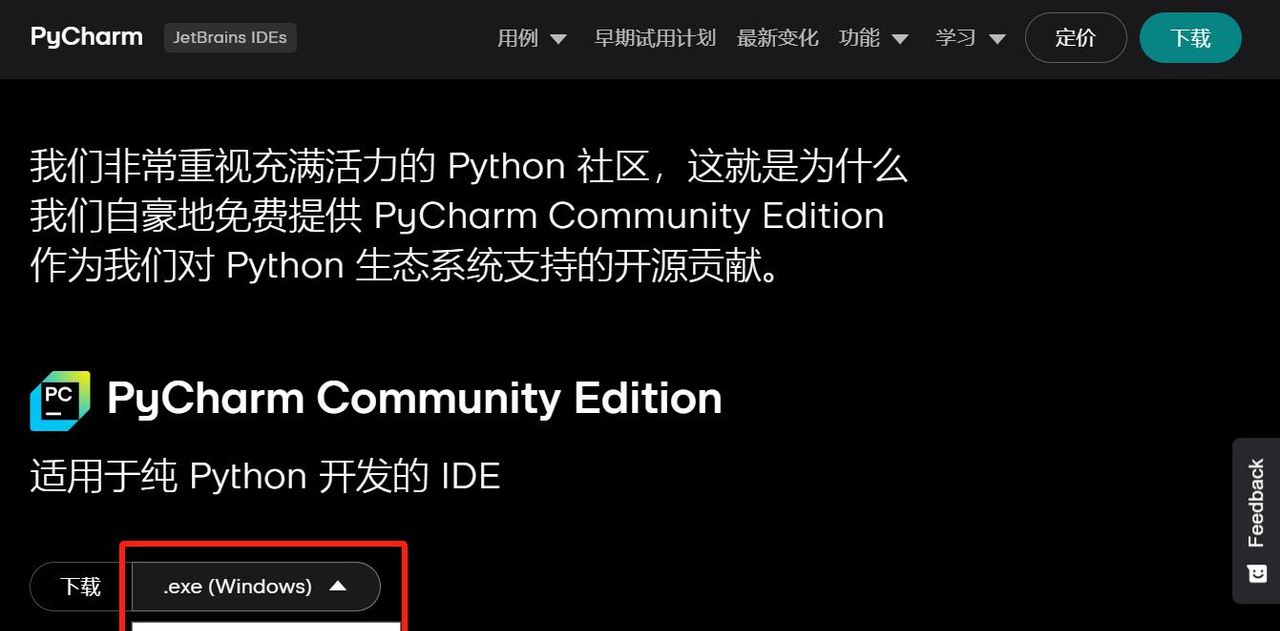
如果你的电脑是64位的,那么你应该下载pycharm.exe版本;如果你的电脑是搭载ARM架构CPU的,那么你应该下载exe.arm64版本。
PS:下载之前注意查询一下自己的电脑是32位、ARM还是64位的
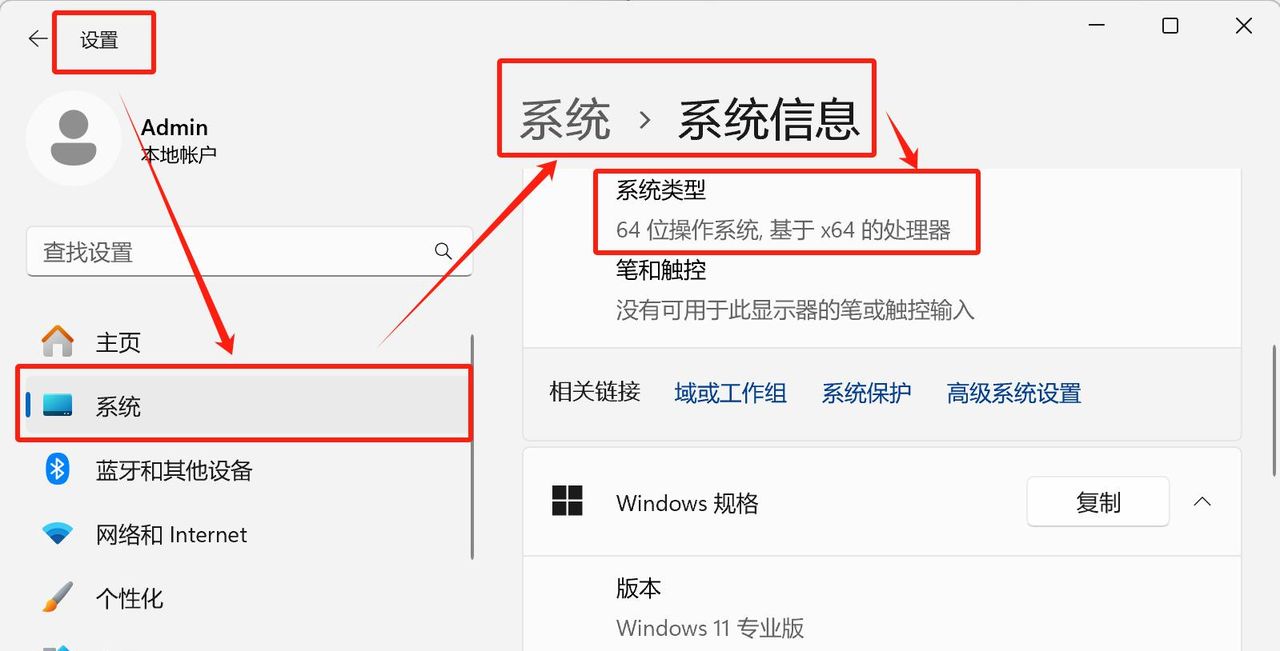
【查询方式】:单击开始>>查询框输入设置>>打开系统>>点开系统信息>>查看系统类型
1.2下载pycharm
- 安装过程,第一步直接点击 Next;第二步,如果要修改安装路径,就在这里更改(提议小伙伴放到C盘之外的盘上)
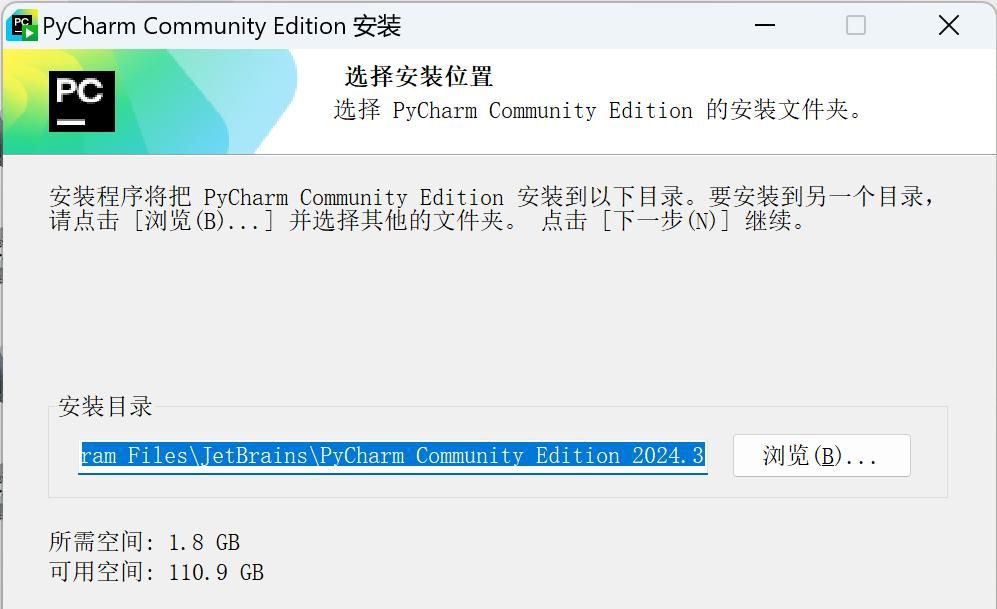
- 全选以下选项,然后点击下一步(next)
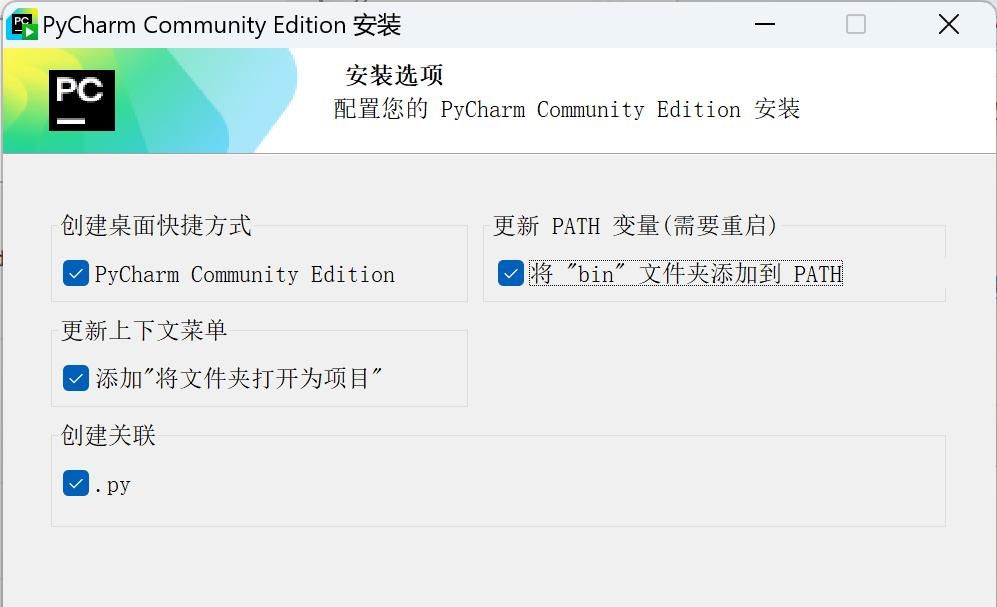
- 直接点击安装(install)
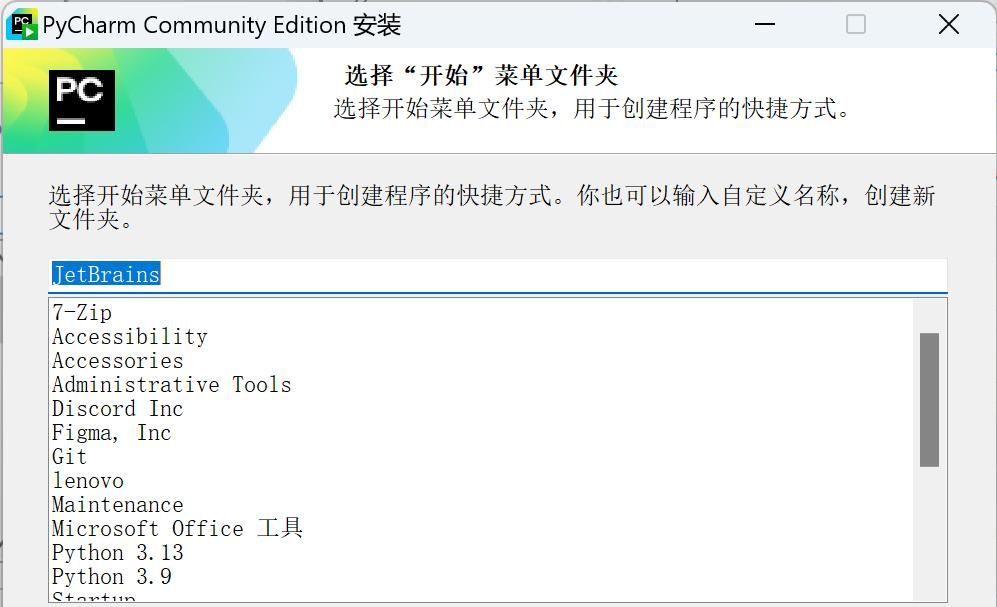
- 等待安装完成
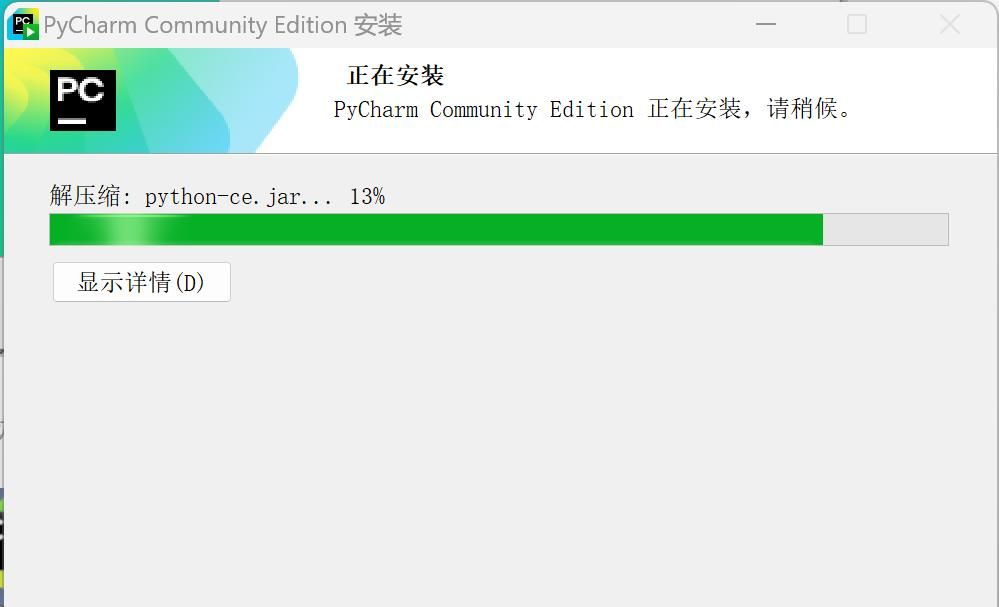
- 任选一个,即安装完成
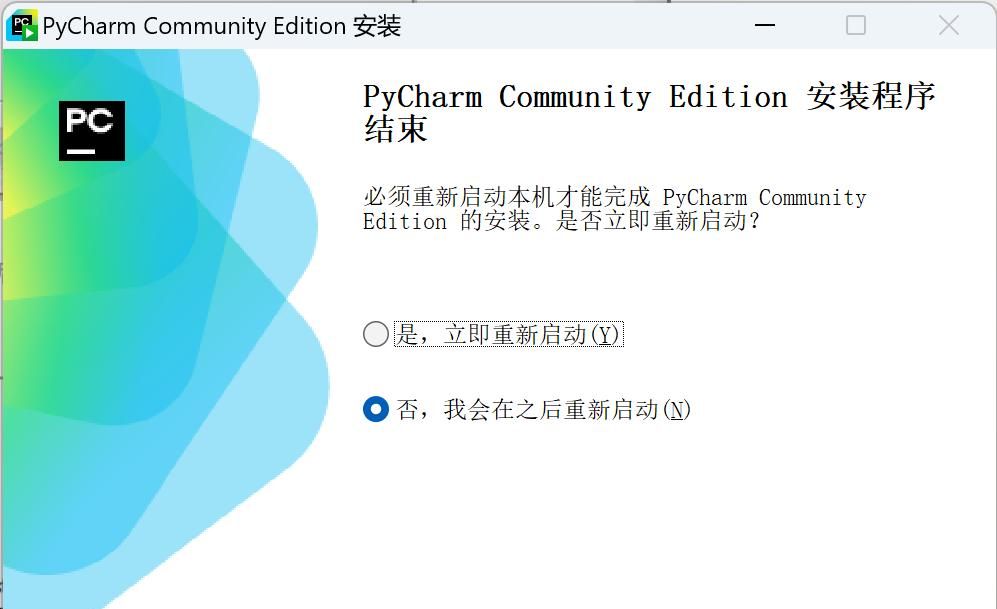
3.配置pycharm环境【全局环境】

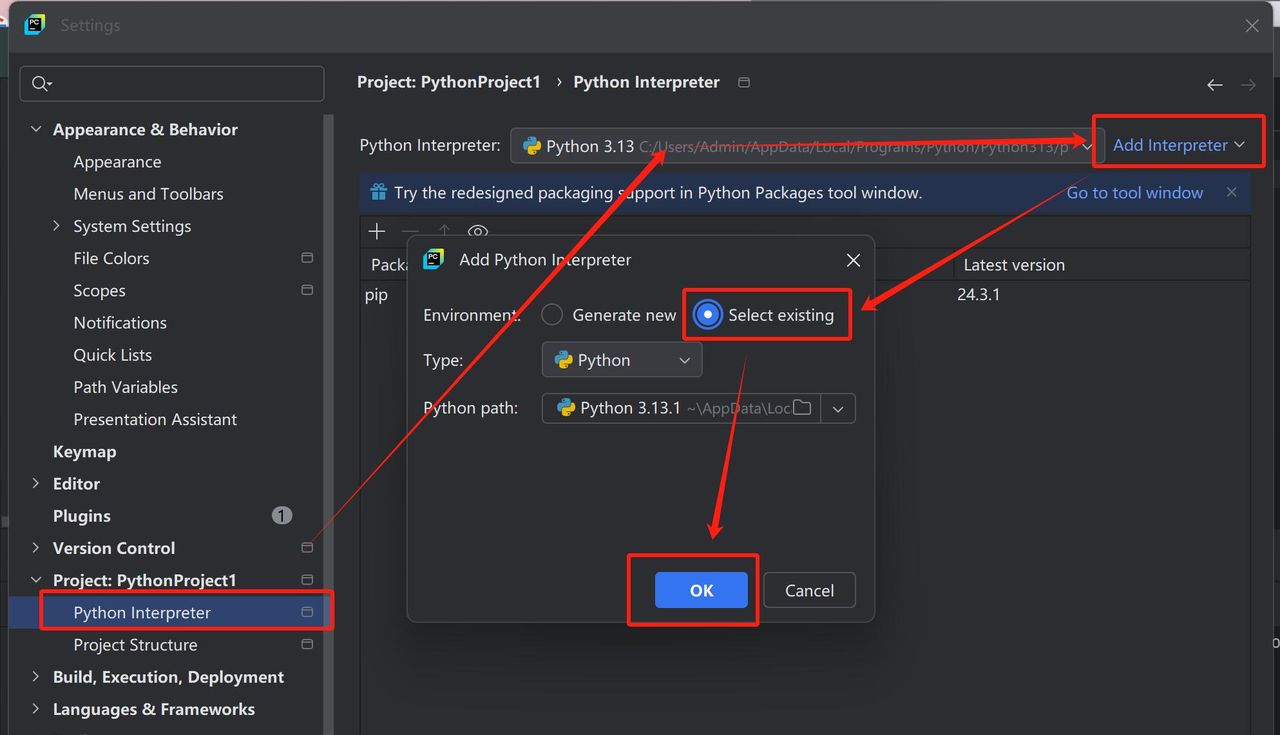
- 新手默认select eixsiting,点击确定即可
4.创建和运行第一个Python文件
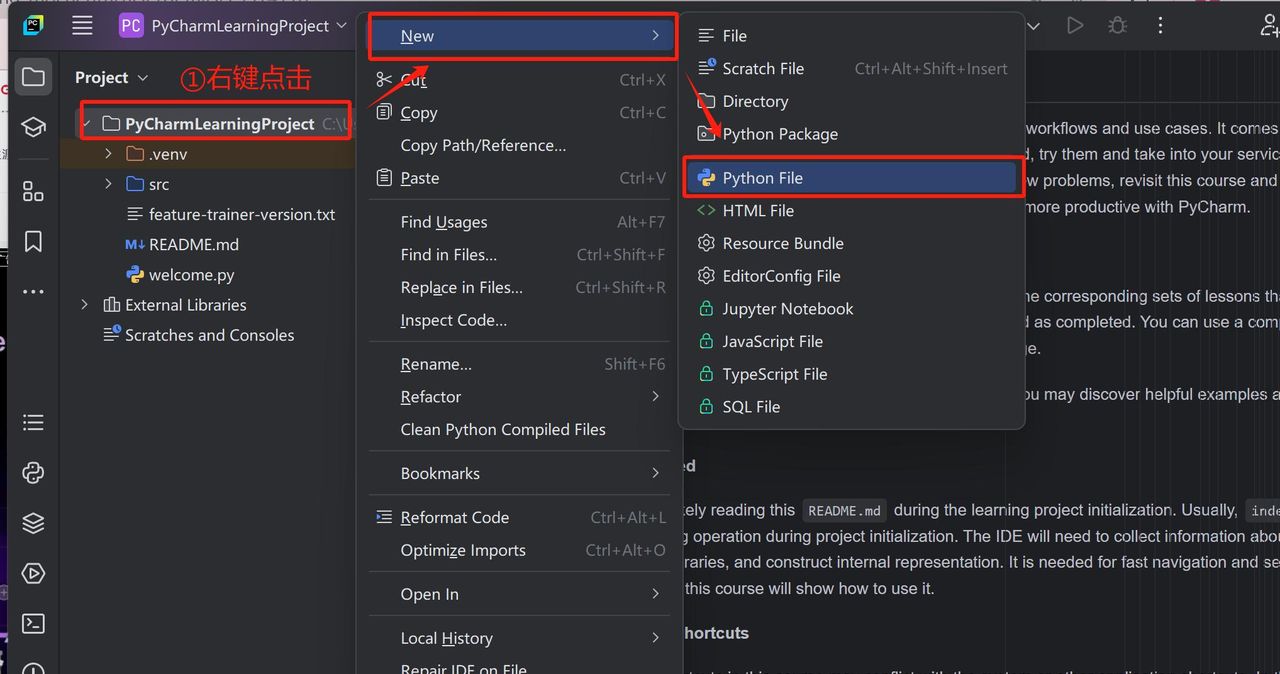
- 右键点击框选处文件夹>>选择NEW>>选择python file 新建python文件
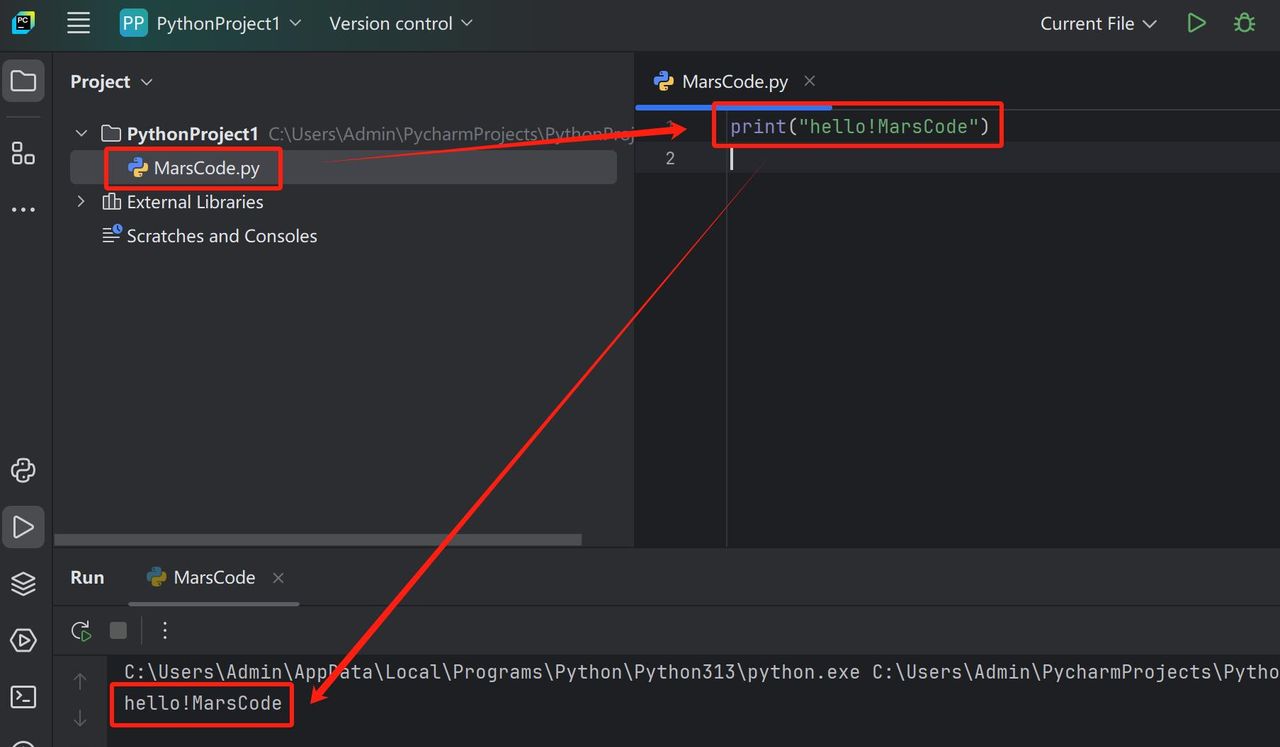
- 成功新建之后在下列列表中看到MarsCode.py,输入一段代码,检查是否能运行,则环境配置成功。
⚫MacOS系统
- 安装python
第一保证你已经安装好了python,请点击详细教程查看
- 安装Pycharm
- 打开官网下载社区版
下载 PyCharm:JetBrains 出品的用于数据科学和 Web 开发的 Python IDE
一般来说使用community版本就够了,除非你需要用 Python 进行 Django等Web开发时才需要用到专业版。
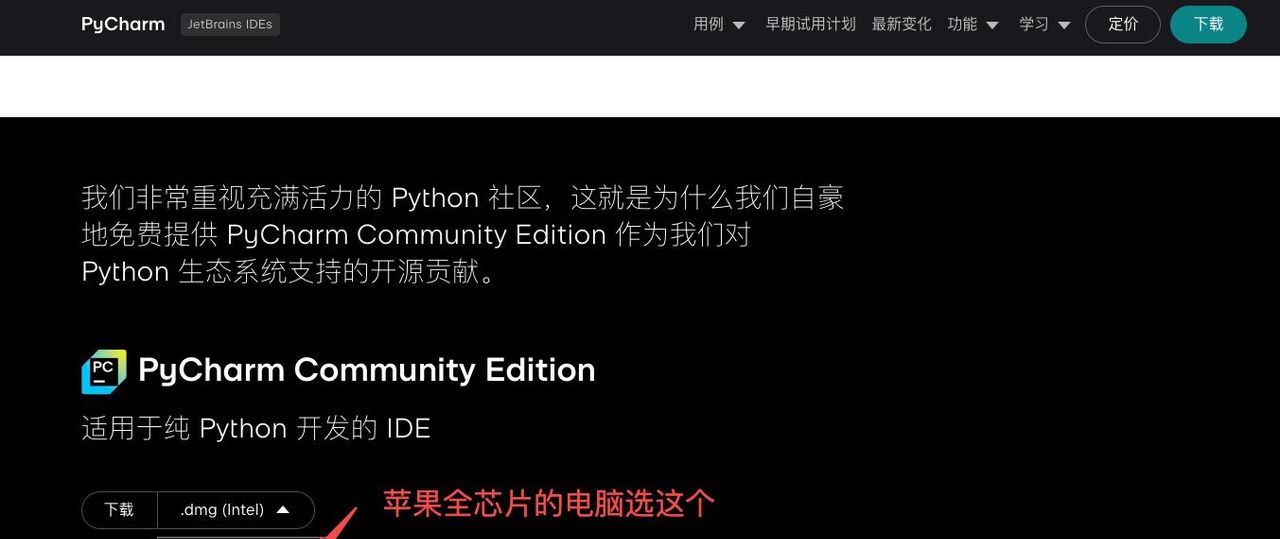
打开电脑左上角图标查看处理器类型,下载对应版本的pycharm
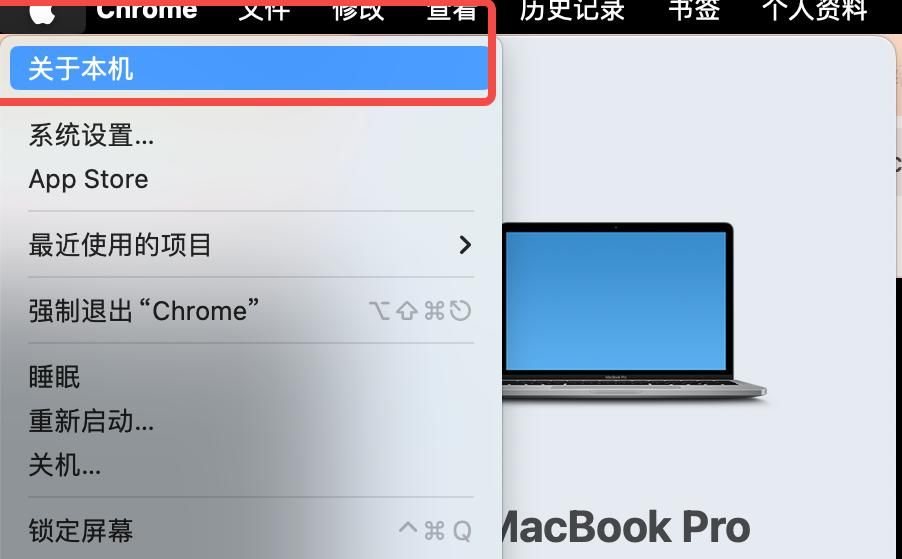
- 安装Pycharm,指示如图
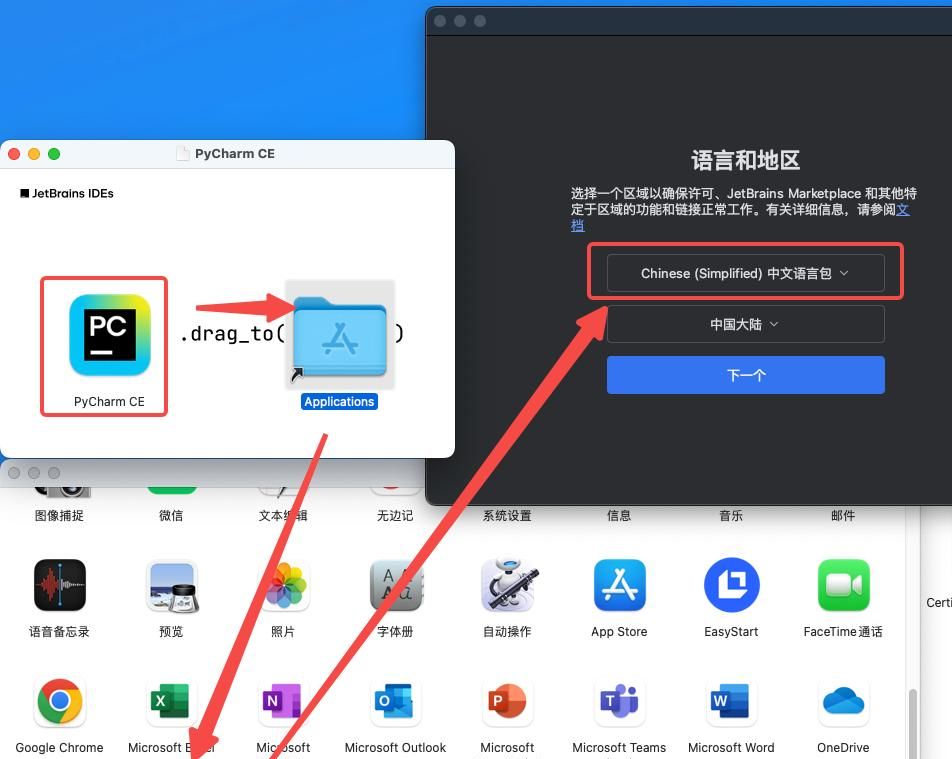
3.Pycharm环境配置
选择new project

打开pycharm后跟随下图指示配置环境
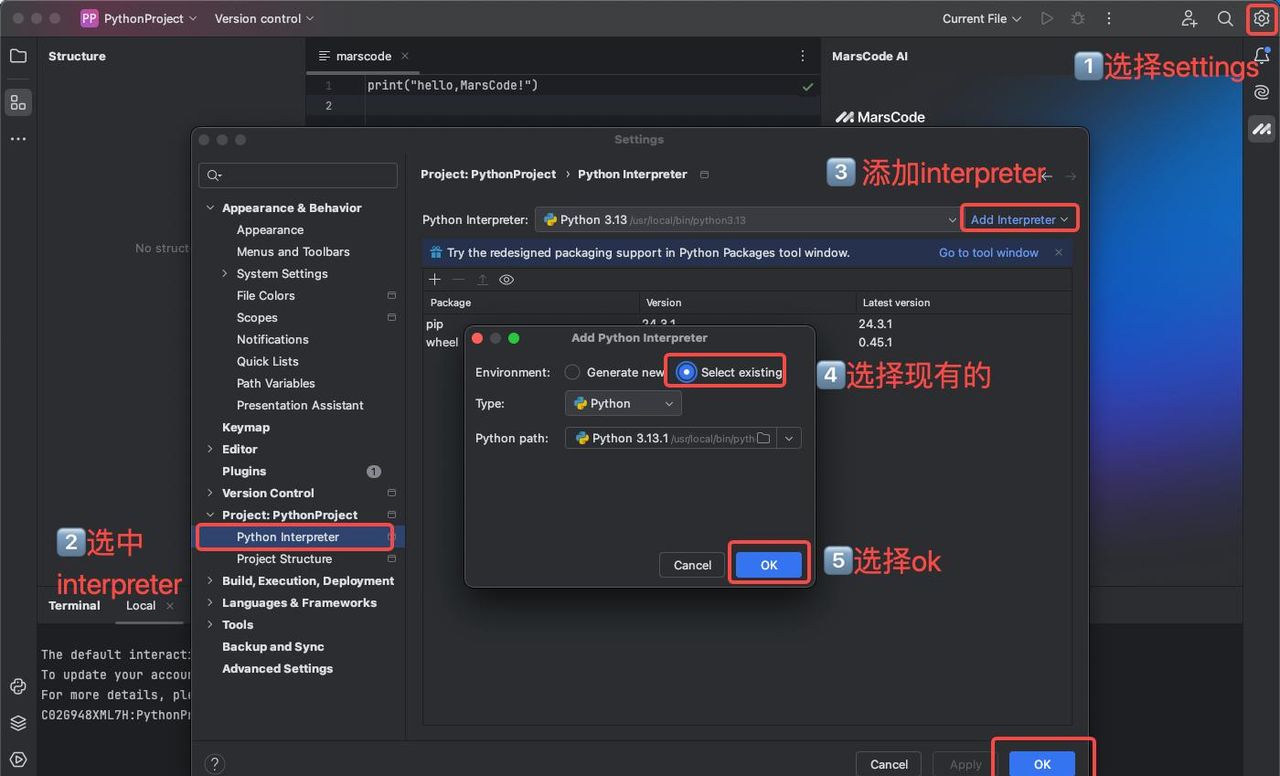
跟随以下指令新建文件,输入print(“hello,MarsCode”)点击右上角三角形运行代码,成功运行则环境配置成功

© 版权声明
文章版权归作者所有,未经允许请勿转载。如内容涉嫌侵权,请在本页底部进入<联系我们>进行举报投诉!
THE END


















暂无评论内容